夸克网盘导出文件到U盘的步骤如下:,1. 将U盘插入电脑的USB接口,确保电脑能够识别U盘。,2. 打开夸克网盘,找到需要导出的文件。,3. 选中该文件,点击右上角的“下载”按钮,选择保存路径为U盘所在的盘符和文件夹。,4. 等待文件下载完成,即可在U盘中找到该文件。,通过以上步骤,就可以轻松地将夸克网盘中的文件导出到U盘中。
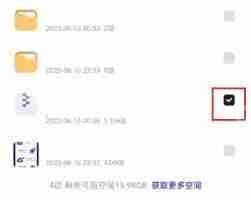
夸克网盘,作为一款实用且便捷的云存储工具,深受广大用户的喜爱,许多用户都希望将网盘中的文件轻松导出到U盘,以便在各种场合下随时访问和使用,我们将详细指导你如何将夸克网盘中的文件保存到U盘,让你的操作更加得心应手。
准备工作
在开始操作之前,请确保你已经做好了以下准备:
- 一台已经连接电脑的U盘。
- 一个夸克网盘账号(如果没有,请先进行注册)。
- 已安装并登录的夸克网盘客户端或可访问夸克网盘官网的浏览器。
操作步骤
登录夸克网盘
打开夸克网盘客户端或访问夸克网盘官网,使用你的账号和密码进行登录。
打开文件管理器
登录成功后,你会看到夸克网盘的文件目录,点击界面上的列表图标,进入文件管理器,并选择“网盘”选项,进入夸克网盘的主界面。
选择需要导出的文件
在夸克网盘的主界面中,点击“我的文件”,浏览你的文件列表,找到并选择你需要导出到U盘的文件,如果需要导出多个文件,可以批量选择。
下载文件
选中文件后,点击文件右侧的三点图标,会弹出一个操作菜单,在菜单中勾选你要导出的文件,然后点击“下载”按钮,系统会弹出一个对话框,让你选择文件的保存路径。
选择U盘作为保存路径
在弹出的对话框中,浏览并选择你的U盘作为文件的保存路径,请确保U盘有足够的存储空间来保存所选文件。
确认下载
选择好保存路径后,点击“确认”或“保存”按钮,夸克网盘将开始将文件下载到U盘,下载过程可能需要一些时间,具体取决于文件的大小和你的网络连接速度。
注意事项
- 网络连接:请确保你的网络连接稳定,以避免下载过程中断。
- 文件大小:如果文件较大,可能需要较长的下载时间,请注意U盘的存储空间是否足够。
- 文件格式:请确保下载的文件格式在你的设备上可以正常打开和使用。
- 数据安全:在下载和保存文件的过程中,请注意保护数据安全,避免文件丢失或泄露。
批量下载
如果你需要一次性下载多个文件,可以在选择文件时直接勾选多个文件,然后点击“下载”按钮,夸克网盘支持批量下载,能够大大提高你的工作效率。
通过以上步骤,你可以轻松地将夸克网盘中的文件保存到U盘,方便随时随地进行访问和使用,无论是在工作还是生活中,这个功能都能为你带来极大的便利,如果你在使用过程中遇到任何问题,可以随时参考官方帮助文档或联系客服支持。
希望这篇文章能帮助你更好地使用夸克网盘,实现文件的高效存储和管理,也欢迎你关注我们的电脑知识网,获取更多关于电脑知识和技巧的文章。













